Diselesaikan! Betulkan Werfault.Ralat aplikasi EXE di Windows 10/11
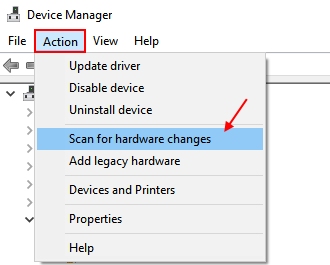
- 2030
- 354
- Chris Little I
Sekiranya anda telah menerima wermgr.exe atau werfault.ralat aplikasi exe menggunakan Windows 10 atau Windows 11, maka anda telah mendarat di tempat yang betul. Artikel ini menyusun semua kaedah untuk diperbaiki
Werfault.exe atau wermgr.ralat aplikasi exe di Windows 10. Wermgr.EXE terletak di folder System32 dalam sistem operasi Windows dan digunakan untuk pelaporan ralat Windows.
Kesalahan di bawah menunjukkan bahawa fail -fail ini rosak dan perlu diperbaiki.
Arahan di ingatan yang dirujuk tidak dapat dibaca. Klik OK untuk menamatkan program.
Isi kandungan
- Kaedah 1 - Jalankan Pengimbas Fail Sistem SFC
- Kaedah 2 - Gunakan Alat Diagnostik Memory Windows
- Kaedah 3 - Lumpuhkan Perkhidmatan Pelaporan Ralat Windows
- Kaedah 4 - Pasang semula Pemacu Paparan
Kaedah 1 - Jalankan Pengimbas Fail Sistem SFC
1 - Cari arahan prompt dalam kotak carian dan kemudian klik kanan dan klik pada Jalankan sebagai pentadbir.
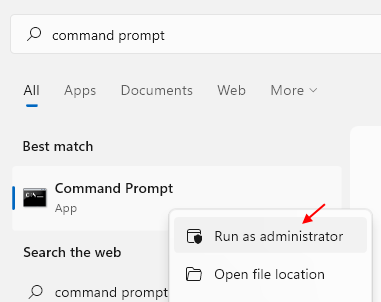
2 - Sekarang, tulis SFC /Scannow dan tekan Enter.

3 - Perintah SFC /Scannow akan mengimbas semua fail sistem yang dilindungi, dan ganti fail rasuah dengan versi cache yang telah disimpan dalam folder Windows DLLCache.
tunggu beberapa waktu sehingga imbasan selesai. Kemudian reboot PC anda.
Kaedah 2 - Gunakan Alat Diagnostik Memory Windows
1 - Cari Alat Diagnostik Memory Windows dalam kotak carian Windows 10.
2 - Sekarang, jalankan alat ini dengan mengklik ikon hasil carian.
3 - Sekarang, klik pada mula semula Sekarang.
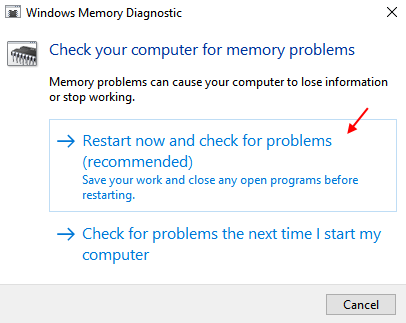
Alat ini akan dijalankan dan kemudian akan mencari dan memperbaiki masalah yang berkaitan dengan memori secara automatik dalam sistem operasi Windows.
Kaedah 3 - Lumpuhkan Perkhidmatan Pelaporan Ralat Windows
Sekiranya dua kaedah di atas tidak berfungsi, maka alternatif terbaik adalah untuk melumpuhkan perkhidmatan pelaporan ralat windows.
1 - Tekan dan tahan kekunci Windows di papan kekunci anda dan tekan r.
2 - Tulis perkhidmatan.MSC di kotak arahan lari dan tekan Enter untuk membuka Pengurus Perkhidmatan.
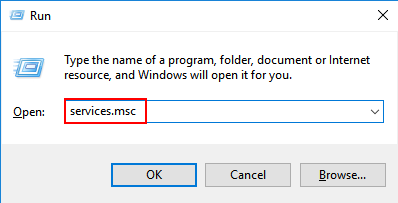
3 - Sekarang, cari Perkhidmatan Pelaporan Ralat Windows dari senarai.
4 - Klik dua kali padanya.
5 - Sekarang, pilih Jenis Permulaan seperti yang dilumpuhkan.
Klik juga Berhenti untuk menghentikannya.
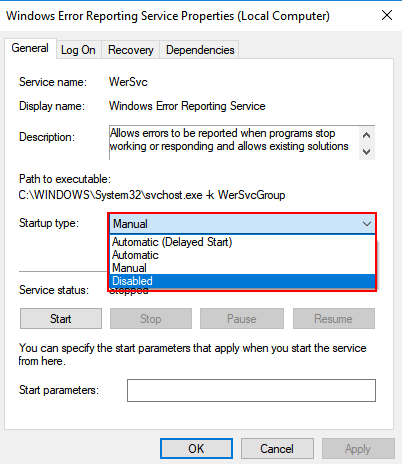
6 - Sekarang, klik pada memohon.
7- Akhirnya tekan ok dan Reboot PC anda.
Kaedah 4 - Pasang semula Pemacu Paparan
1 - Tekan dan tahan kekunci Windows dan kemudian tekan R Untuk membuka kotak arahan Run.
2 - kemudian taipkan Devmgmt.MSC di dalamnya dan masukkan panas.
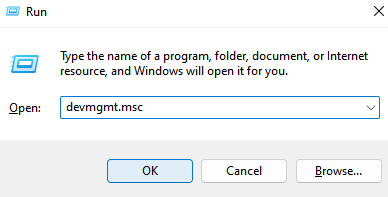
3 - Setelah pengurus peranti membuka klik Paparan penyesuai untuk berkembang.
4 - Sekarang, nyahpasang pemandu.
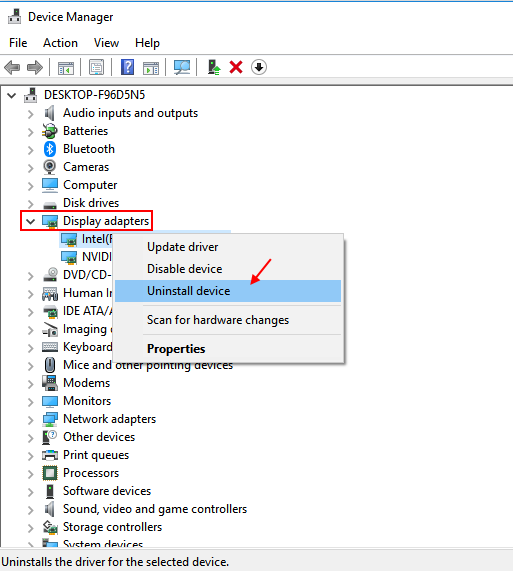
5 - Sekarang, klik pada Tindakan tab.
6 -Akhirnya, klik pada Mengimbas perubahan perkakasan.
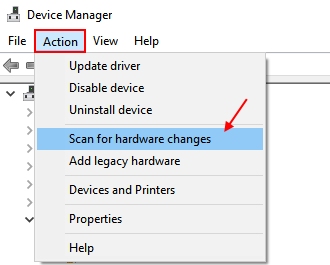
Sekali, anda mengklik imbasan perubahan perkakasan, Pengurus Peranti akan memasang perkakasan yang hilang secara automatik dengan versi yang paling dikemas kini, yang baru saja anda pasang sekarang.
Guys, ini semua kaedah yang boleh anda selesaikan.ralat aplikasi exe di Windows 10. Semoga anda menghilangkan kesilapan ini menggunakan kaedah ini.
- « Komputer dimulakan semula secara tidak disangka -sangka di Windows 10/11 (Betulkan)
- Betulkan Kami Tidak Dapat Cari Kamera Anda Di Kod Ralat Windows 10 0xa00F4244 »

